將ASP.NET核心應用程序部署到IIS環境
部署ASP.NET Core 應用到IIS 需注意以下關鍵點:1. 安裝.NET Core 運行時和Hosting Bundle,否則會導致HTTP 500 錯誤;2. 發布應用時確保包含web.config 並選擇合適發布模式;3. 配置IIS 站點及應用程序池,設置“無託管代碼”和正確權限;4. 出現問題時查看日誌並手動測試Kestrel 啟動情況。
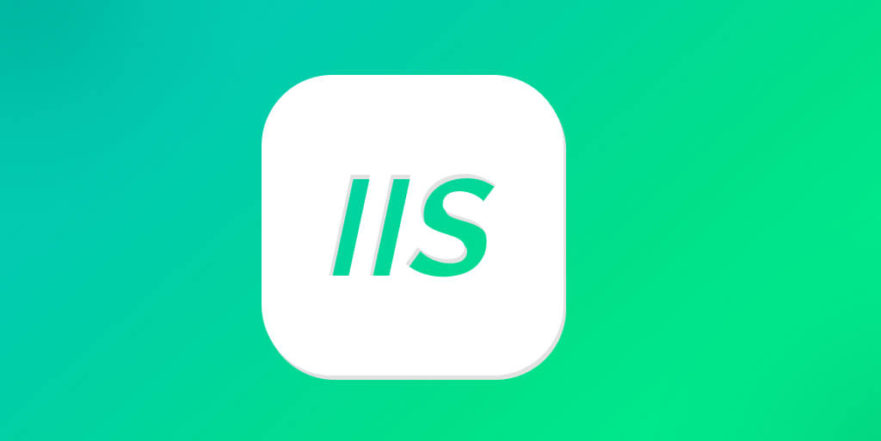
部署ASP.NET Core 應用到IIS 環境其實並不難,但有幾個關鍵點必須注意。 IIS 本身不能直接運行.NET Core 應用,而是通過反向代理的方式將請求轉發給Kestrel 這個內建服務器。所以整個流程需要配置好IIS 和.NET Core 的配合。

安裝必要的運行時和託管組件
在開始之前,確保目標服務器已經安裝了正確的.NET Core 運行時和IIS 託管捆綁包。很多人會漏掉託管捆綁包(Hosting Bundle),這會導致應用無法正常運行。
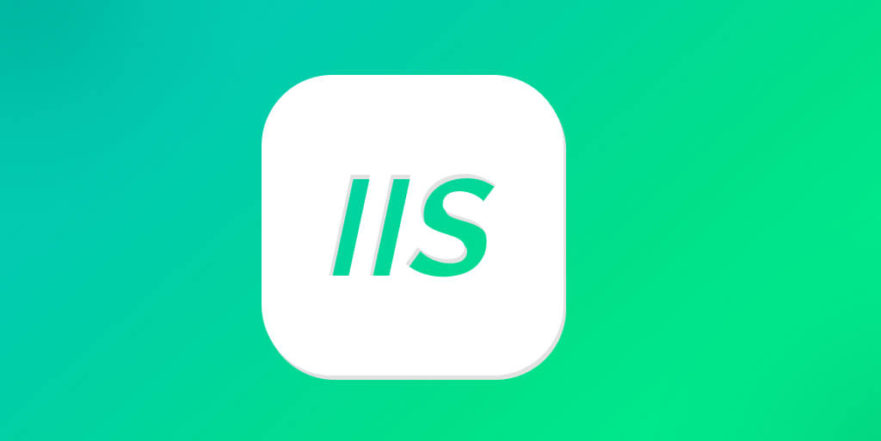
- 如果你使用的是.NET Core 3.1 或更高版本,需要下載並安裝對應的.NET Runtime 和Hosting Bundle。
- Hosting Bundle 會自動安裝IIS 的模塊(如AspNetCoreModuleV2),並配置好管道模式。
- 檢查是否安裝成功的方法:在命令行輸入
dotnet --info,看是否列出SDK 和運行時信息。
如果沒有正確安裝這些組件,即使你把程序發布上去也無法啟動,通常會看到HTTP 錯誤500.0 或500.30。
發布和部署應用程序文件
發布ASP.NET Core 應用最常用的方式是使用Visual Studio 或CLI 工俱生成自包含或依賴框架的發布包。
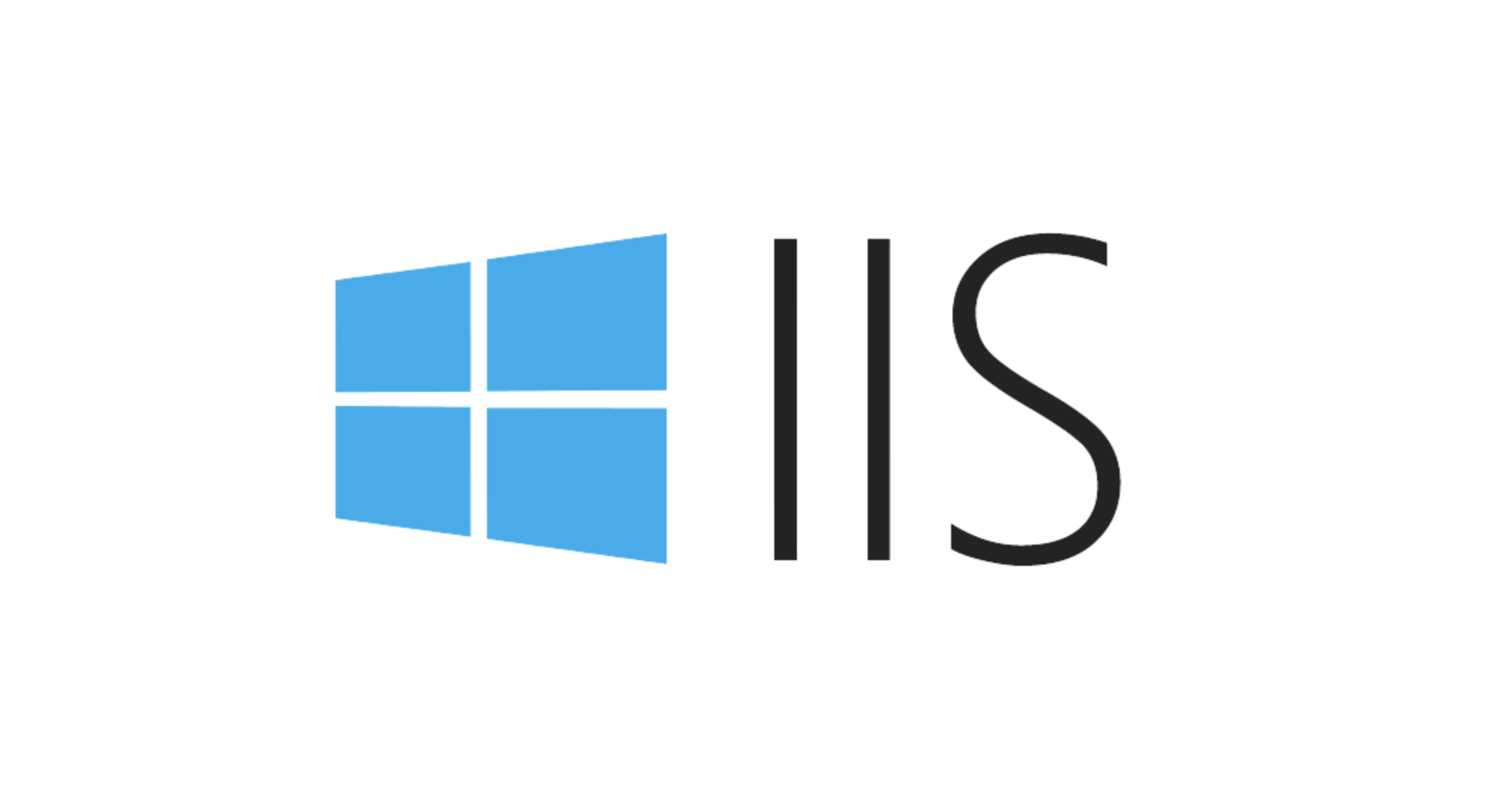
- 使用Visual Studio 的話,右鍵項目選擇“發布”,然後選擇“文件夾”或遠程FTP 等方式。
- 如果你選擇依賴框架的發布模式,那服務器上必須安裝對應的.NET 運行時;如果不想依賴環境,可以選擇自包含(self-contained)模式,但體積會大一些。
- 發布完成後,把文件複製到服務器上的目標目錄,比如
C:\inetpub\wwwroot\myapp。
注意不要遺漏web.config文件,它裡麵包含了指向.NET Core 運行時的路徑和啟動參數。如果這個文件缺失或配置錯誤,IIS 就不知道怎麼處理你的應用。
配置IIS 站點和應用程序池
接下來就是在IIS 中創建站點或者應用程序,並設置好應用程序池。
- 創建一個新的站點,綁定端口或域名,主目錄指向你發布的文件夾。
- 應用程序池建議單獨創建一個,並設置
.NET CLR 版本為“無託管代碼”,因為Kestrel 是原生進程。 - 同時確保應用程序池的“啟用32位應用程序”設置為false,除非你有特殊需求。
如果你的應用在運行中出現崩潰或啟動失敗,可以查看日誌文件,默認會在你應用目錄下的logs文件夾中生成stdout 日誌。記得在web.config中開啟日誌記錄功能:
<aspNetCore processPath="dotnet" arguments=".\YourApp.dll" stdoutLogEnabled="true" stdoutLogFile=".\logs\stdout" />
處理常見問題和權限設置
部署過程中最常見的幾個問題包括權限不足、路徑錯誤、端口衝突等。
- 確保IIS 用戶(通常是
IIS_IUSRS)對你的應用目錄有讀寫權限,特別是如果你用了本地日誌或緩存文件的話。 - 檢查Kestrel 是否被正確啟動。可以在服務器上手動運行一下
dotnet YourApp.dll看是否有報錯。 - 如果你在開發環境中啟用了HTTPS,但在IIS 上沒有配置證書,可能會導致重定向出錯。這時候可以臨時關閉HTTPS 強制跳轉。
另外,有些時候應用啟動沒問題,但訪問時返回500 或空白頁面,這時候一定要去看日誌。 ASP.NET Core 默認不會把詳細的錯誤信息暴露出來,除非你開啟了開發模式。
基本上就這些。只要按照步驟一步步來,大多數情況下都能順利部署。
以上是將ASP.NET核心應用程序部署到IIS環境的詳細內容。更多資訊請關注PHP中文網其他相關文章!

熱AI工具

Undress AI Tool
免費脫衣圖片

Undresser.AI Undress
人工智慧驅動的應用程序,用於創建逼真的裸體照片

AI Clothes Remover
用於從照片中去除衣服的線上人工智慧工具。

Clothoff.io
AI脫衣器

Video Face Swap
使用我們完全免費的人工智慧換臉工具,輕鬆在任何影片中換臉!

熱門文章

熱工具

記事本++7.3.1
好用且免費的程式碼編輯器

SublimeText3漢化版
中文版,非常好用

禪工作室 13.0.1
強大的PHP整合開發環境

Dreamweaver CS6
視覺化網頁開發工具

SublimeText3 Mac版
神級程式碼編輯軟體(SublimeText3)
 如何修復IIS中的' HTTP錯誤503。服務不可用”?
Aug 08, 2025 am 03:03 AM
如何修復IIS中的' HTTP錯誤503。服務不可用”?
Aug 08, 2025 am 03:03 AM
檢查應用池狀態,若停止則啟動並觀察是否再次停止;2.驗證應用池身份和權限,確保賬戶正確且具有足夠權限;3.查看事件查看器中的系統和應用程序日誌,定位錯誤根源;4.檢查端口衝突,確認網站綁定端口未被其他進程佔用;5.嘗試回收或重建應用池以排除配置損壞;6.啟用失敗請求跟踪,分析503錯誤的詳細原因。 IIS中HTTP錯誤503的根本原因通常是應用池問題,通過上述步驟逐一排查可解決該問題。
 IIS中的續訂或替換過期的SSL證書
Aug 01, 2025 am 04:38 AM
IIS中的續訂或替換過期的SSL證書
Aug 01, 2025 am 04:38 AM
SSL證書到期後必須及時續訂或替換以避免安全警告影響用戶訪問。判斷是否需要續訂或更換可通過IIS中查看證書狀態和到期時間,若臨近過期(通常提前30天)則需續訂,若已過期或有域名、服務商變更等情況則需更換。續訂操作包括在IIS中找到對應證書並選擇“續訂”,根據需求選擇使用相同密鑰或生成新密鑰,提交CA審核後下載安裝。更換新證書則需申請新證書並導入IIS,更新站點綁定配置,同時確保域名匹配、私鑰權限正確,遷移時帶出私鑰。其他注意事項包括:自簽名證書不適合對外服務;多台服務器同步更新時注意私鑰權限;檢
 如何從IIS日誌中找到頂級IP地址?
Jul 31, 2025 am 05:02 AM
如何從IIS日誌中找到頂級IP地址?
Jul 31, 2025 am 05:02 AM
要找出IIS日誌中的頂級IP地址,1.使用LogParserStudio:加載日誌文件並運行SQL查詢統計IP頻次,生成CSV排序輸出;2.使用PowerShell:讀取日誌內容,跳過頭部,提取IP字段並分組統計,按次數降序排列;3.使用AWK SORT:在Linux環境中提取IP、排序、統計次數並按數量降序排列;注意不同日誌格式中IP字段的位置可能不同,需根據實際情況調整,確保提取準確。
 如何自動存檔IIS日誌?
Jul 30, 2025 am 12:35 AM
如何自動存檔IIS日誌?
Jul 30, 2025 am 12:35 AM
要自動歸檔IIS日誌,可通過設置日誌滾動週期、使用PowerShell腳本壓縮舊日誌並配合任務計劃程序自動運行。 1.在IIS管理器中設置日誌文件滾動間隔,建議每天滾動或按大小滾動(如10MB~100MB),便於後續處理;2.編寫PowerShell腳本,查找指定路徑下超過設定天數(如7天)的日誌文件,將其壓縮至指定目錄後刪除原始文件;3.通過任務計劃程序創建基本任務,設定觸發頻率(如每天),以最高權限運行腳本,並添加參數-ExecutionPolicyBypass,確保腳本穩定執行。此外,需明確
 IIS日誌中的CS-uri-STEM是什麼?
Aug 02, 2025 am 04:54 AM
IIS日誌中的CS-uri-STEM是什麼?
Aug 02, 2025 am 04:54 AM
thecs-uri-steminiislogsshowstheurlpatherlequestedResourceWithOutqueryStringParameters.1.itIdentifies whichspecificpageorreSourceResourceWasAccessed,susteas/index.htmlor/index.htmlor/products/products/products/details.aspx,excludingdynamicparameterslike?
 如何解釋IIS FTP日誌文件?
Jul 30, 2025 am 01:50 AM
如何解釋IIS FTP日誌文件?
Jul 30, 2025 am 01:50 AM
IISFTP日誌分析並不復雜,關鍵在於理解字段含義與狀態碼。日誌默認採用W3C格式,每行記錄包含date、time、c-ip、cs-username、s-ip、s-port、cs-method、cs-uri-stem、sc-status、sc-win32-status等字段,用於描述一次FTP操作。常見的cs-method命令包括USER(登錄)、PASS(密碼驗證)、RETR(下載)、STOR(上傳)、LIST(列目錄)等,通過這些命令可判斷用戶行為。 sc-status狀態碼用於判斷操作結果,
 IIS日誌中的CS(用戶代理)是什麼?
Jul 30, 2025 am 03:56 AM
IIS日誌中的CS(用戶代理)是什麼?
Jul 30, 2025 am 03:56 AM
Thecs(User-Agent)fieldinIISlogsrecordstheclient'suseragentstring,revealingthebrowser,OS,anddevicetype.1.Itincludesbrowsername/version,OS,devicetype,andsometimesrenderingengineorbotstatus.2.Ithelpsanalyzeaudience,troubleshootissues,optimizecontentdeli
 IIS日誌的最佳格式是什麼?
Jul 30, 2025 am 03:50 AM
IIS日誌的最佳格式是什麼?
Jul 30, 2025 am 03:50 AM
ThebestformatforIISlogsistypicallytheW3CExtendedLogFileFormatbecauseitoffersflexibility,readability,andcompatibilitywithanalysistools.CommonIISlogformatsincludeW3CExtended,IISLogFileFormat,NCSACommon,andODBCLogging,eachwithvaryinglevelsofdetailanduse







